
YouTube , la piattaforma video di proprietà di Google, ha più di 1 miliardo di utenti , quasi un terzo di tutte le persone su Internet! Amico, YouTube è la vita!
Che sia perché abbiamo un'attività e stiamo cercando una nuova via di promozione, o semplicemente perché vogliamo liberare una delle nostre passioni, creare un canale YouTube è sempre una buona idea. Pertanto, nel tutorial di oggi vedremo come creare un canale YouTube passo dopo passo. Infine, caricheremo anche un piccolo video di esempio. Andiamo la!
1 # Crea un account su YouTube
La prima cosa di cui abbiamo bisogno per aprire e lanciare il nostro canale è un account Gmail . YouTube, essendo di proprietà di Google, l'unica cosa che ci chiede è un account di posta elettronica @ gmail.com per accedere alla sua piattaforma. Così facile.
Come creare un canale YouTube dal tuo PC
Dal browser, accediamo a YouTube e facciamo clic sul pulsante " Avvia sessione ", situato nel margine in alto a destra. Successivamente, accediamo con il nostro account di posta elettronica e la password di Gmail.
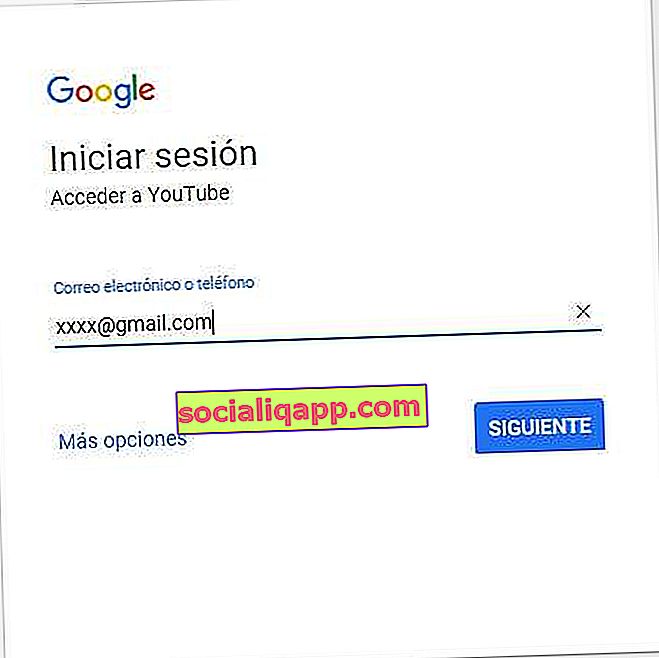
Se non abbiamo un account Gmail, dovremo crearne uno. Basta fare clic su " Altre opzioni -> Crea un account " e seguire le istruzioni. È un processo semplice che possiamo completare in un paio di minuti.
Una volta entrati in YouTube e con la sessione avviata, clicca sull'icona del nostro utente, e poi su "Il mio canale ". La prima cosa che vedremo sarà una nuova finestra in cui potremo scegliere di creare un canale personale (con il nostro nome e cognome) o creare un canale brand (in pratica per mettere il nome che vogliamo).
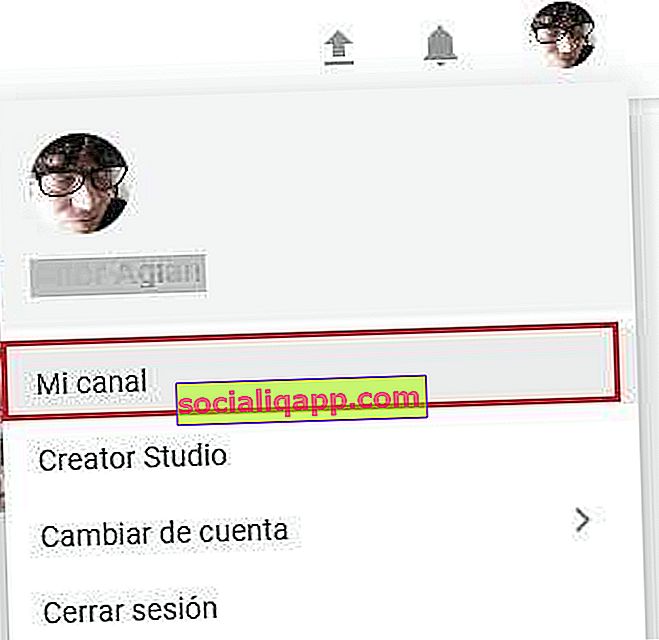
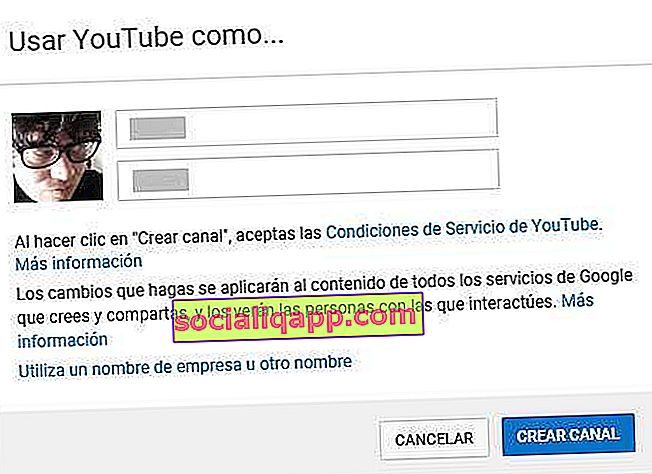
In questo caso, creeremo un canale in cui caricaremo alcuni video musicali che ho creato, quindi faremo clic su " Usa il nome di una società o un altro nome ". Se volessimo creare un canale personale, basterebbe selezionare " Crea canale ". Bene, abbiamo il nostro canale attivo e funzionante!
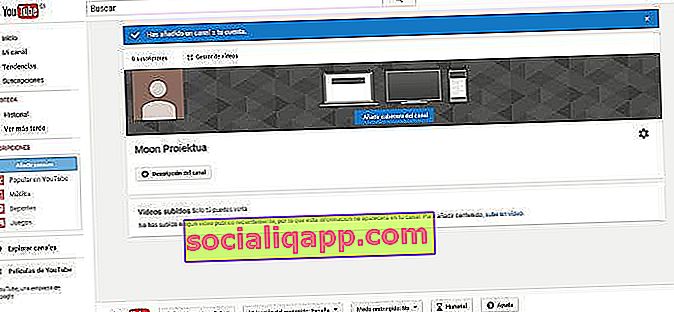
Come creare un account YouTube da Android
Il processo per creare un canale YouTube dal tuo cellulare o tablet è altrettanto semplice. Nel caso di Android , poiché molto probabilmente abbiamo già un account Gmail associato al terminale (ricordiamo che anche Android è di Google), non ci resta che entrare nell'app YouTube e scorrere fino alla sezione "Account".
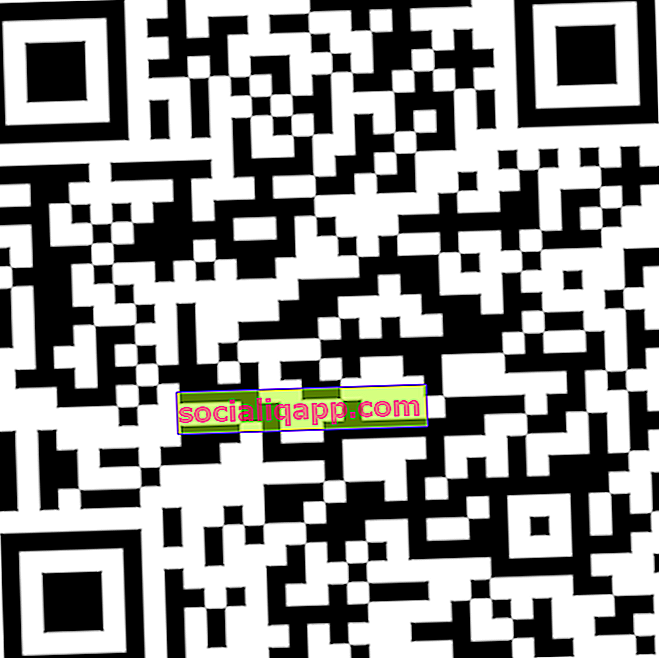
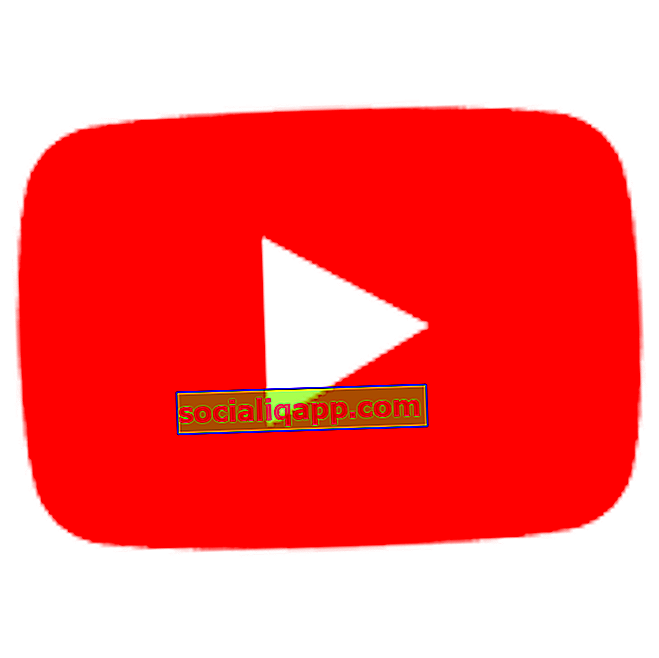 Scarica codice QR Sviluppatore YouTube: Google LLC Prezzo: gratuito
Scarica codice QR Sviluppatore YouTube: Google LLC Prezzo: gratuito Successivamente, fai clic sul menu a discesa situato appena sotto l'icona dell'utente e seleziona "Il mio canale ".
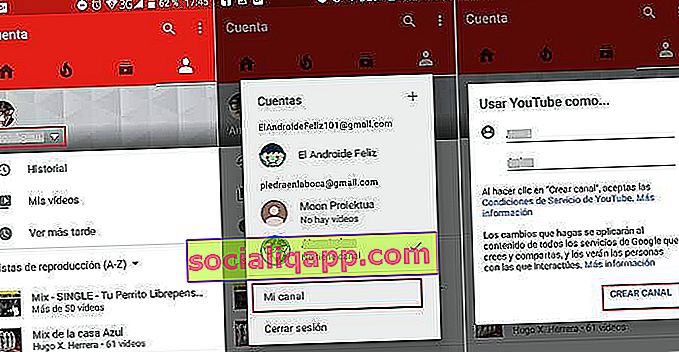
Come nella versione web, possiamo creare il canale cliccando sull'opzione " Crea canale ".
2 # Configura e personalizza il tuo canale
Ora che abbiamo creato il nostro canale YouTube, è il momento di personalizzarlo con informazioni, testo e immagini .
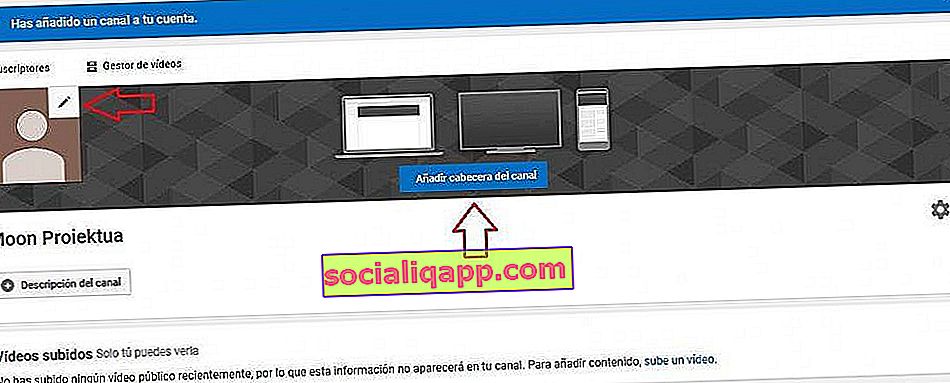
Intestazione del canale e dimensioni dell'icona
Ciò che colpisce di più quando si accede a un canale YouTube è l'intestazione o il banner del canale. Se vogliamo che il nostro canale abbia personalità, dobbiamo aggiungere un'icona e creare un banner che ci dia un tocco distintivo (possiamo cambiare l'immagine predefinita da " Aggiungi intestazione canale ").

Per fare in modo che l'intestazione abbia un bell'aspetto su tutti i tipi di dispositivi, YouTube consiglia di caricare un'immagine con dimensioni di 2560 × 1440 pixel:
- Dimensioni minime di caricamento : 2048 × 1152 pixel.
- Area di sicurezza minima per testo e loghi : 1546 × 423 pixel. Se le immagini superano queste dimensioni, potrebbero apparire ritagliate su alcuni dispositivi o modalità di visualizzazione.
- Larghezza massima : 2560 × 423 pixel. In questo modo l'area di sicurezza sarà sempre visibile, indipendentemente dalle dimensioni dello schermo. Le aree su ciascun lato del layout del canale verranno visualizzate o meno a seconda delle dimensioni del browser.
- Dimensione file : si consigliano 4 MB o meno.
Questo sembra già qualcos'altro. Ora che abbiamo un'immagine per il nostro canale, dobbiamo aggiungere alcune informazioni in modo che le persone sappiano cosa si troverà in questo angolo di YouTube.
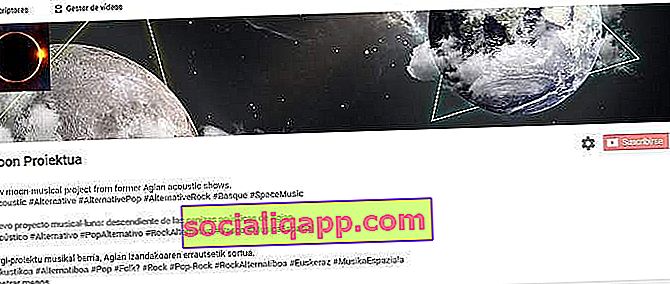
Importante! Non dimenticare la descrizione e i link
Appena sotto l'intestazione abbiamo il pulsante " Descrizione canale " . Qui è dove scriveremo un piccolo testo descrittivo del canale (da Android clicchiamo sull'icona della rotellina accanto al nostro utente).
È importante che aggiungiamo tutte le parole chiave per le quali vogliamo che le persone ci trovino su YouTube. Se il nostro canale è la musica, ad esempio, faremo in modo di includere tutti gli stili, i generi e le influenze delle nostre canzoni, ecc.
Questo è anche un buon posto per aggiungere link al tuo sito web e social media preferiti .
3 # Carica il tuo primo video su YouTube
Ora che abbiamo preparato l'intero scenario, dobbiamo solo caricare un video. Se vogliamo creare video minimamente elaborati avremo bisogno di un buon editor. Alcuni dei più utilizzati dagli YouTuber sono Sony Vegas e After Effects , ma possiamo iniziare con qualcosa di più pratico come OpenShot , un editor video semplice e gratuito che non è affatto male per cominciare.
Una volta preparato il video che vogliamo caricare, facciamo semplicemente clic sull'icona " Carica " che si trova proprio accanto al nostro utente, nel margine in alto a sinistra di YouTube.
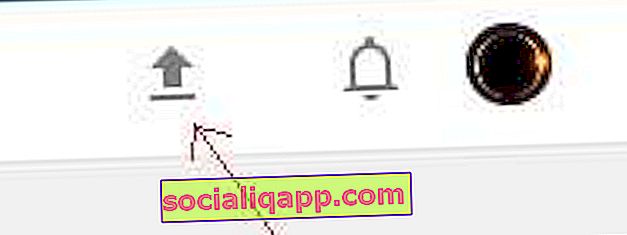
Da Android, possiamo caricare e registrare video con la fotocamera del cellulare facendo clic sull'icona della fotocamera . Accederemo a una nuova schermata da cui possiamo caricare i video memorizzati nel nostro terminale o registrare e caricare un video al momento .
Una volta che il video inizia a essere caricato su YouTube, prima di poterlo pubblicare, dobbiamo includere le informazioni sul video:
- Titolo : titolo del video.
- Descrizione : una descrizione di ciò che troveremo nel contenuto appena caricato.
- Tag : tag per identificare e taggare il video.
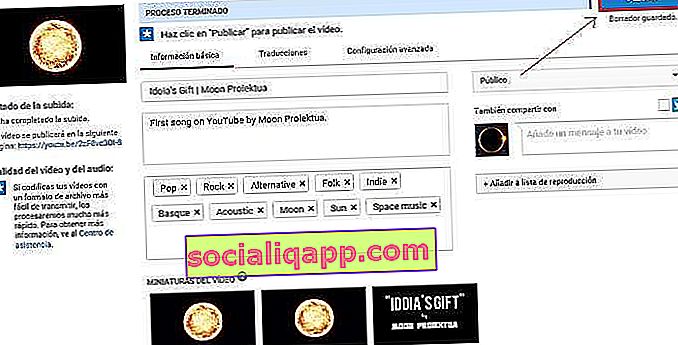
Ah! E non dimentichiamoci di contrassegnare il video come " Pubblico " in modo che tutti possano vedere i contenuti che stiamo caricando sul canale.
Infine, dalla scheda " Impostazioni avanzate " selezioneremo la categoria video (musica, sport, giochi, ecc.). Una volta che abbiamo tutto pronto, clicchiamo semplicemente su « Pubblica «. Evviva, abbiamo già caricato il nostro primo video su YouTube!
Hai installato Telegram ? Ricevi il miglior post di ogni giorno sul nostro canale . Oppure, se preferisci, scopri tutto dalla nostra pagina Facebook .